怎样禁用笔记本内置键盘用软件限制键盘的某个键 禁用笔记本内置键盘用软件限制键盘的某个键的方法
时间:2017-07-04 来源:互联网 浏览量:
今天给大家带来怎样禁用笔记本内置键盘用软件限制键盘的某个键,禁用笔记本内置键盘用软件限制键盘的某个键的方法,让您轻松解决问题。
部分笔记本自带的键盘会坏掉,有些比较严重的还会对计算机的操作造成影响,但是有些又无法卸载以及如网卡那样禁用。具体方法如下:
解决方法1:
1系统windows xp 首先打开我的电脑,右键属性-硬件-设备管理器
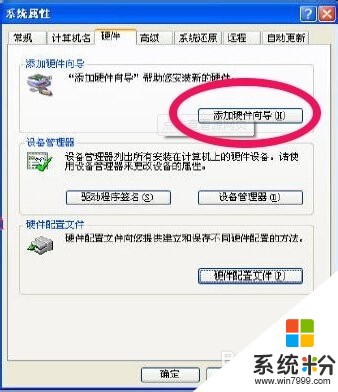 2
2windows7 首先打开计算机-设备管理器
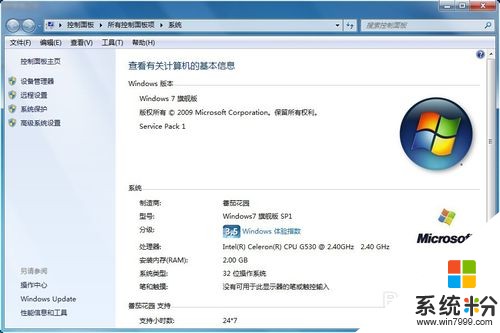 3
3找到设备管理器下键盘的位置,单击一下,看到一个键盘的驱动【也就是笔记本自带键盘的驱动】
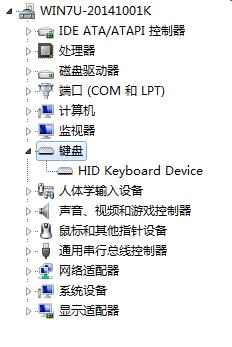 4
4右键属性,然后点击驱动程序-更新驱动程序 ,进入后选择浏览计算机以查找驱动程序软件 找到兼容驱动并且提示可能无法使用该设备后选择确定,驱动不正常那么内置键盘也就失灵了。

解决方法2:
1需要下载软件,百度键盘锁。
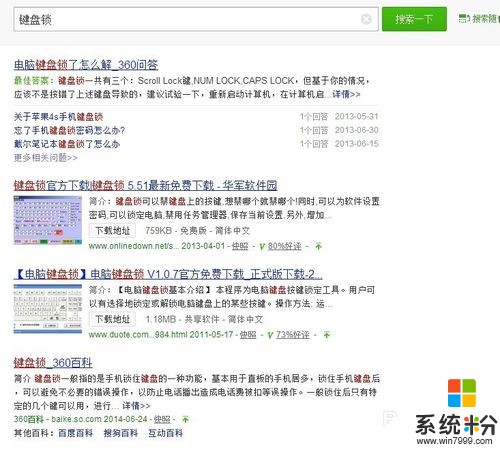 2
2下载后可以使用一个月除非有注册码,也有破解版的。但找起来很麻烦而且大多都带有病毒。除非特殊情况,否则不建议使用这种方法。
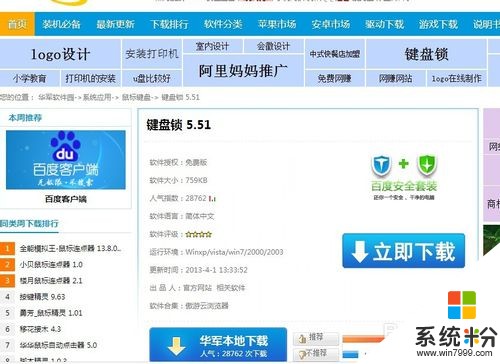
以上就是怎样禁用笔记本内置键盘用软件限制键盘的某个键,禁用笔记本内置键盘用软件限制键盘的某个键的方法教程,希望本文中能帮您解决问题。
我要分享:
